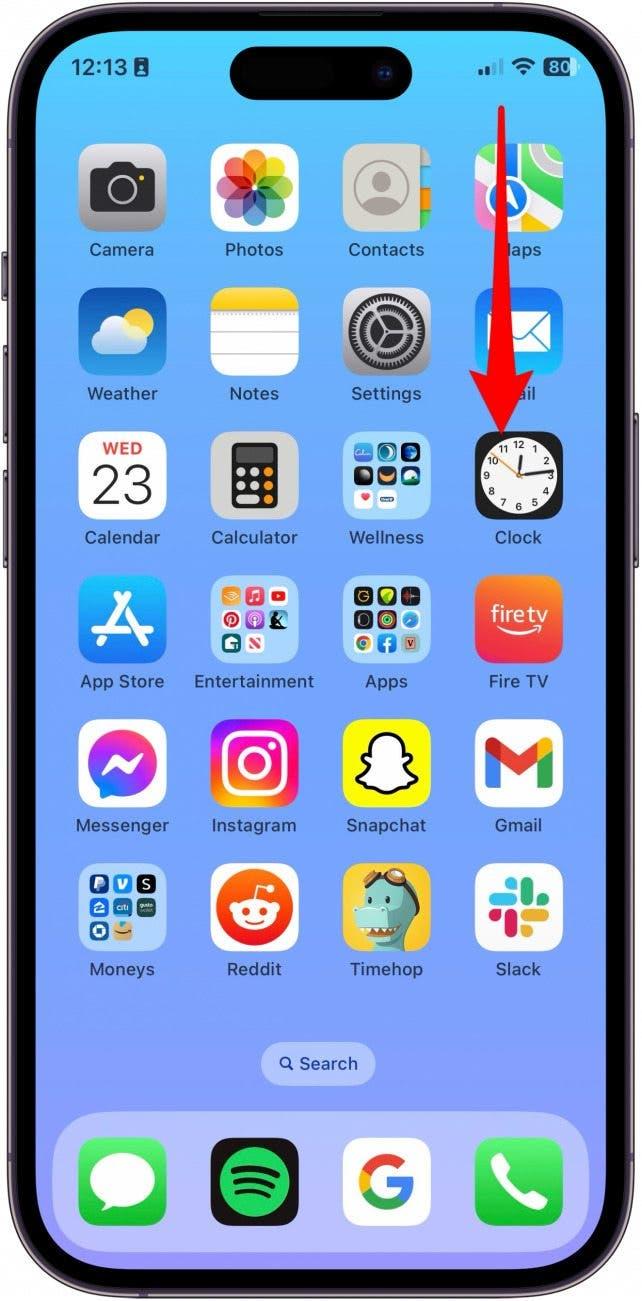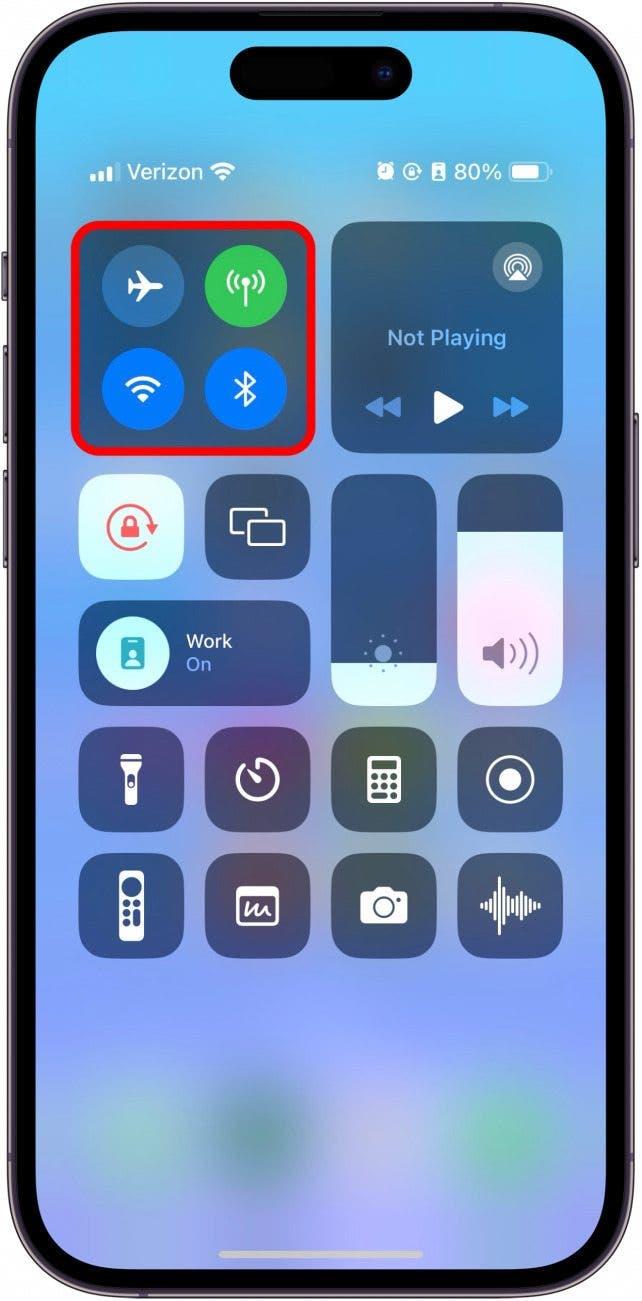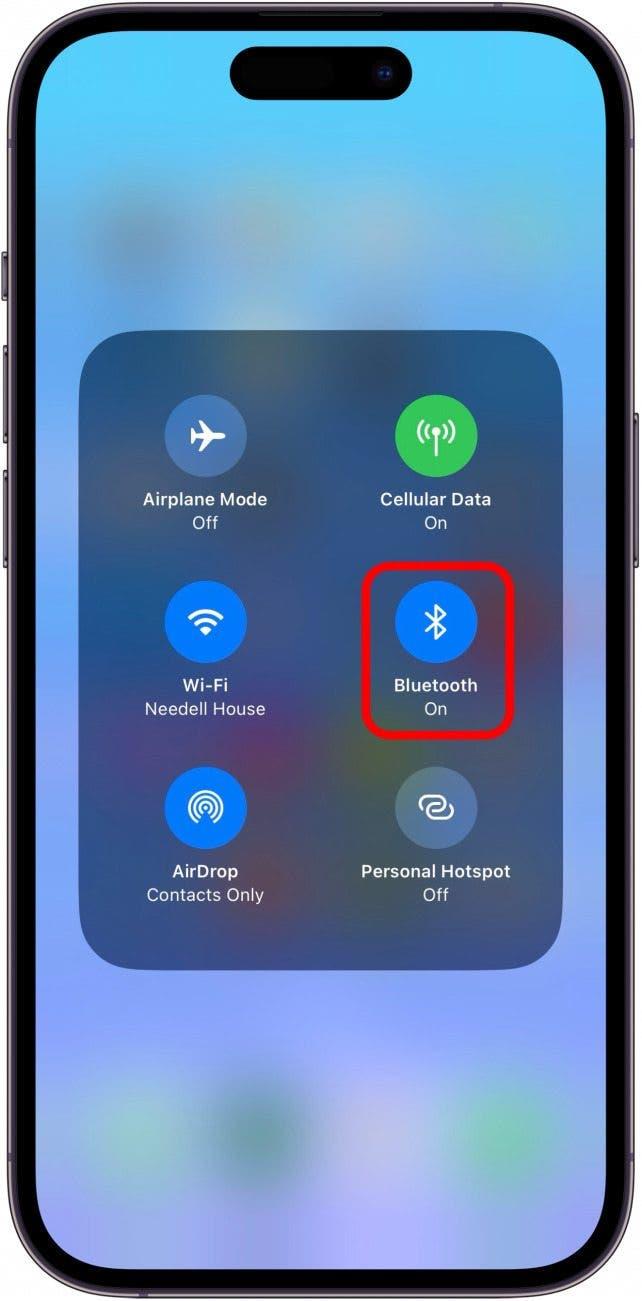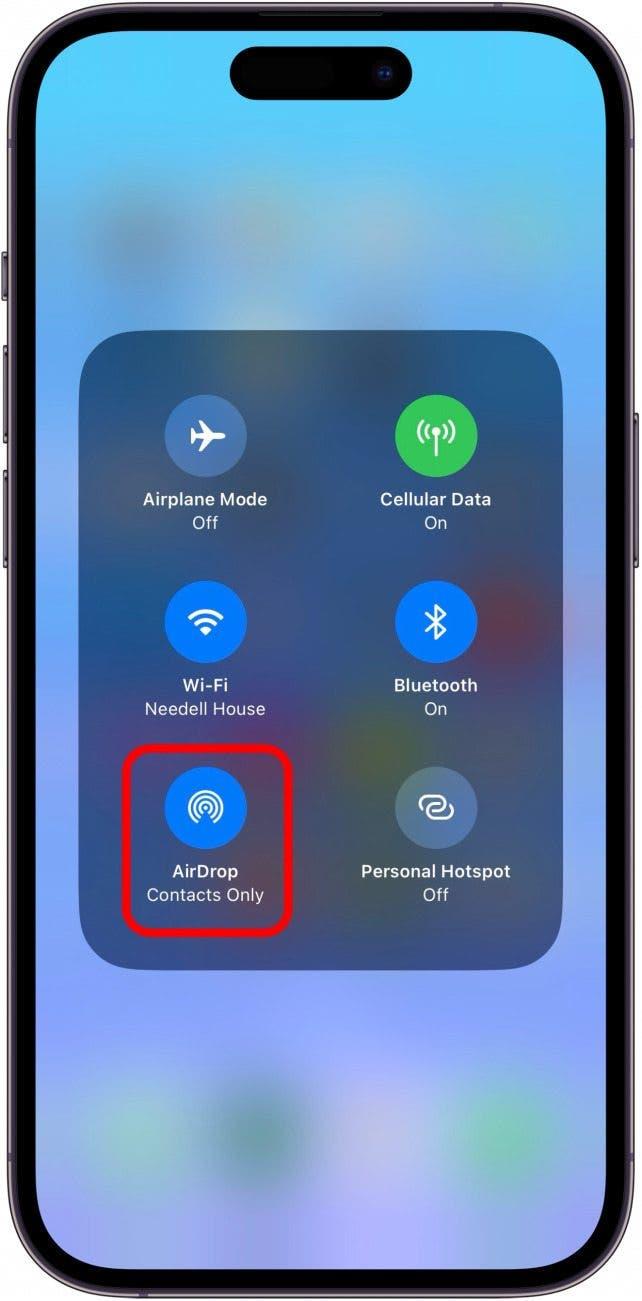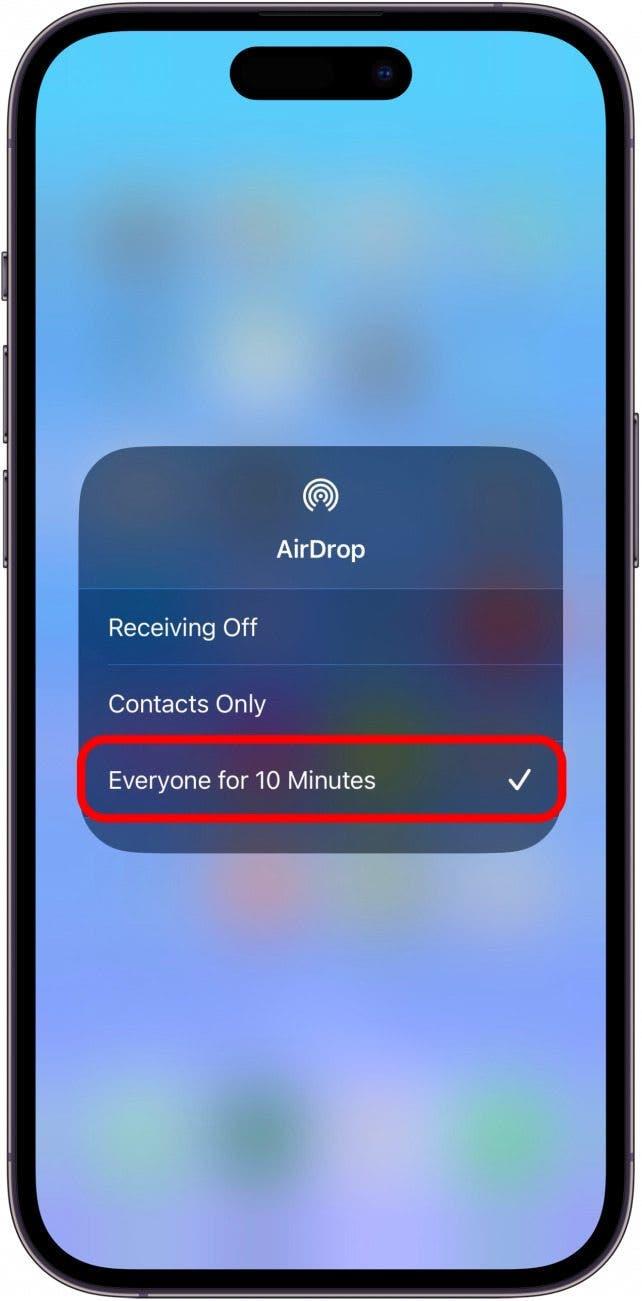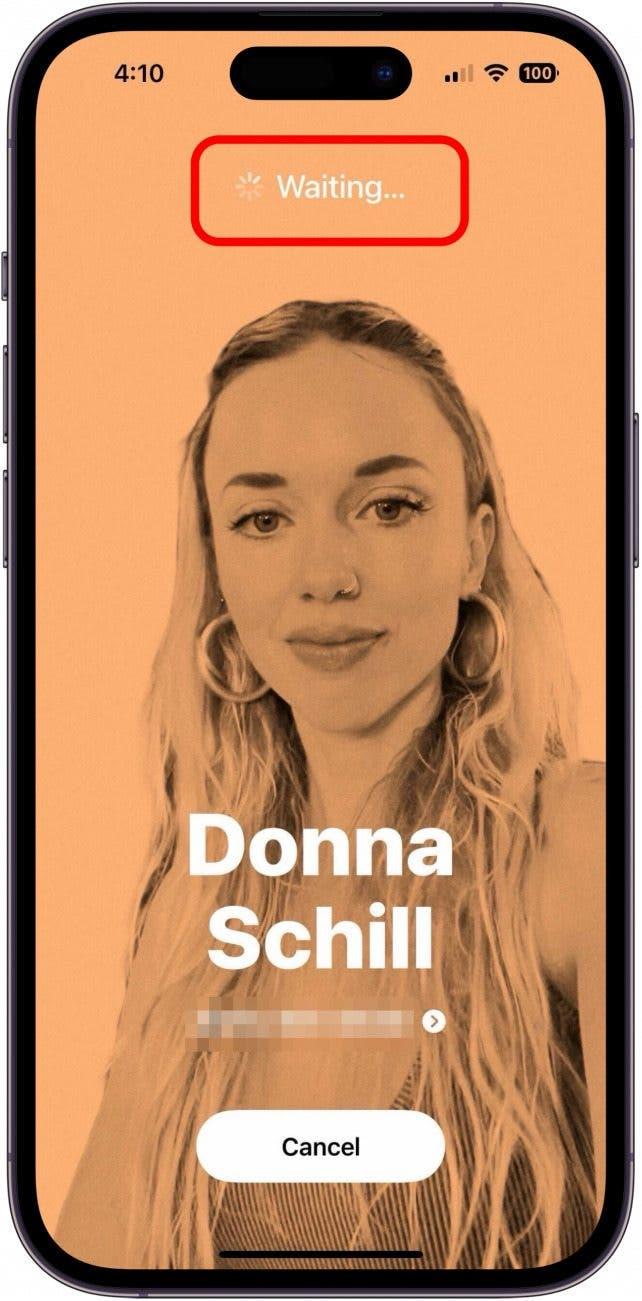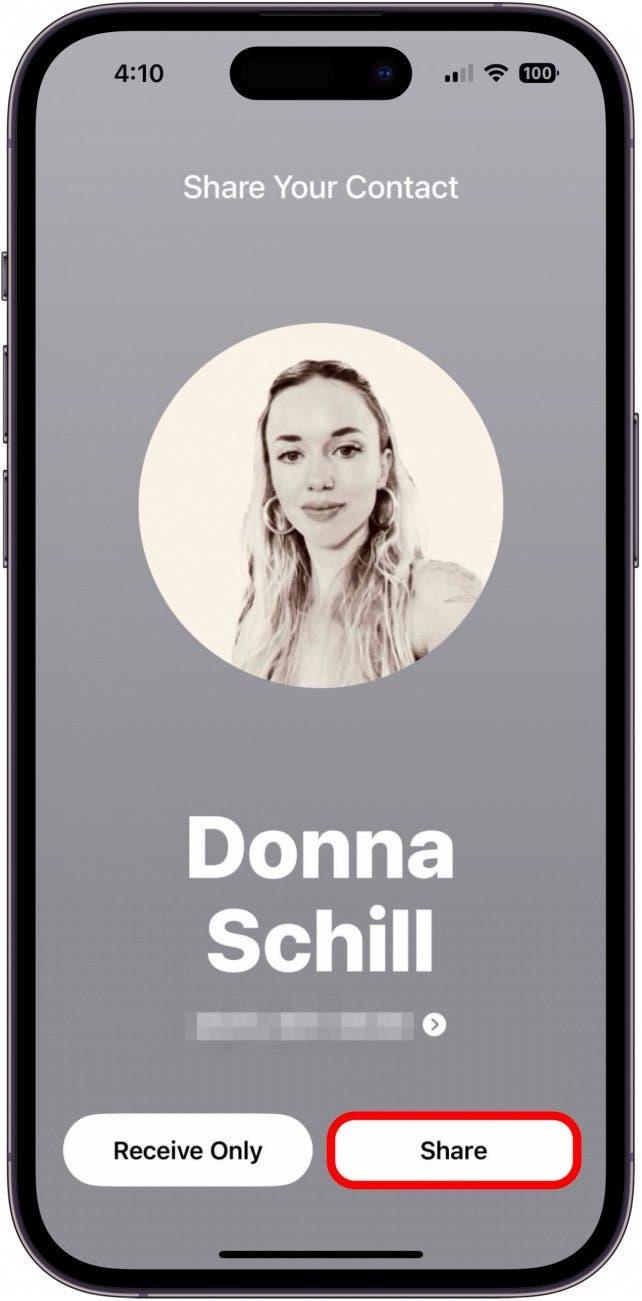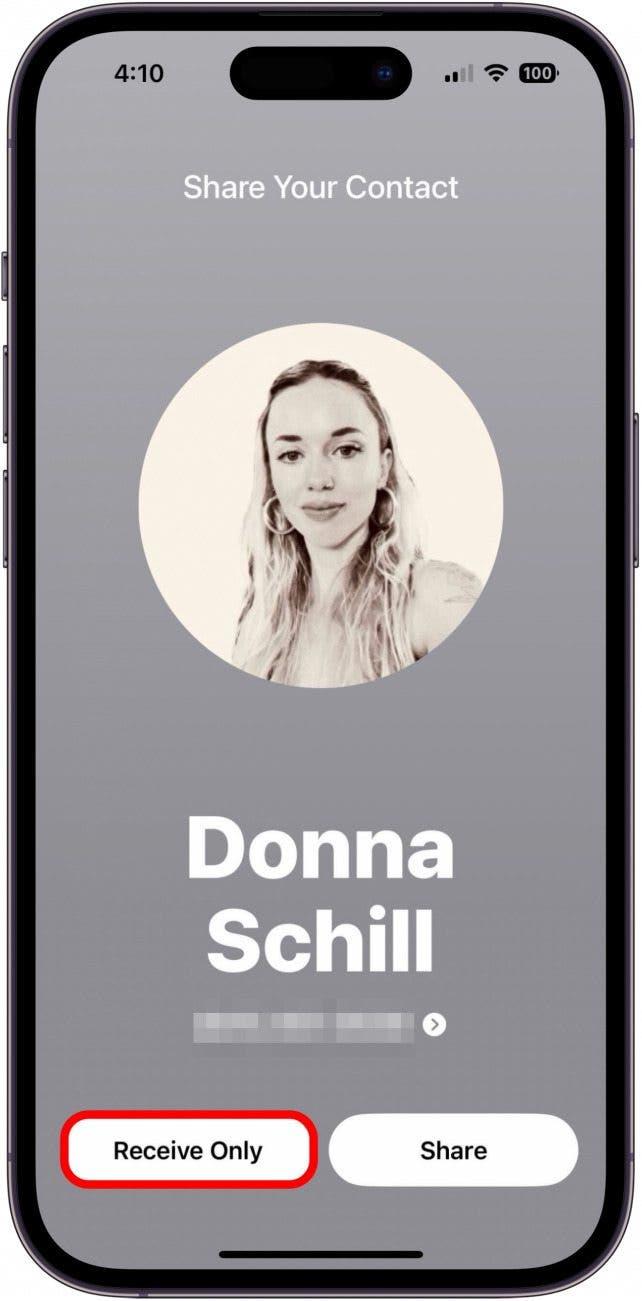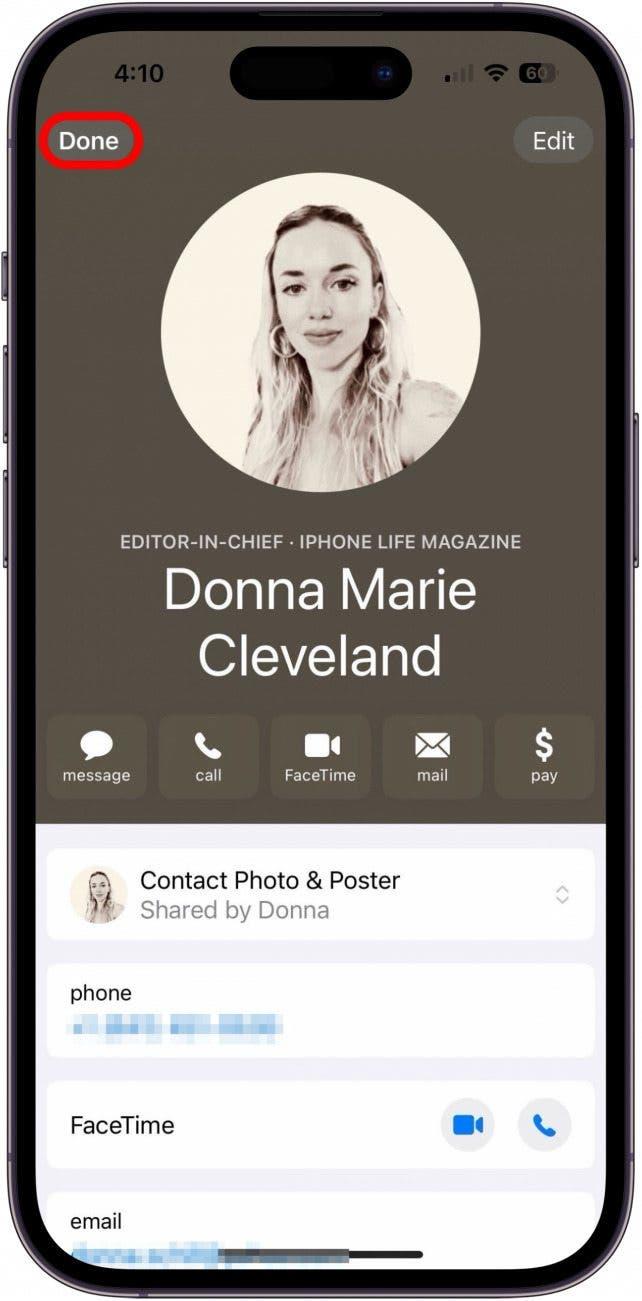NameDrop — это новая классная функция, которая появилась в последнем выпуске iOS 17 от Apple. NameDrop эффективно заменяет визитную карточку, позволяя очень быстро и легко обмениваться контактными карточками с другим пользователем iPhone. Используя ту же технологию, что и AirDrop, NameDrop позволяет пользователям устанавливать беспроводное соединение, просто держа iPhone близко друг к другу. Вот как это работает!
Почему Вам понравится этот совет:
- Выбросьте свои визитные карточки и замените их новой функцией NameDrop, доступной после обновления до iOS 17.
- Это совершенно свободный от рук способ обмена контактной информацией с другим пользователем iPhone, если он находится рядом.
Как обмениваться контактами на iPhone с помощью NameDrop
Системные требования
Этот совет работает на iPhone под управлением iOS 17. Узнайте, как обновить систему до iOS 17.
Поскольку NameDrop использует ту же технологию, что и AirDrop, Вам потребуется включить определенные настройки, прежде чем эта функция заработает. У Вас должен быть включен AirDrop, что означает, что Вы должны иметь доступ и быть подключены к Wi-Fi и Bluetooth. Кроме того, оба устройства должны быть обновлены до iOS 17 или более поздней версии. Если Вы любите получать советы о последних разработках программного обеспечения Apple, обязательно подпишитесь на нашу бесплатную рассылку Совет дня!
 Откройте для себя скрытые возможности Вашего iPhoneПолучайте каждый день по одному совету (со скриншотами и четкими инструкциями), чтобы Вы могли овладеть своим iPhone всего за одну минуту в день.
Откройте для себя скрытые возможности Вашего iPhoneПолучайте каждый день по одному совету (со скриншотами и четкими инструкциями), чтобы Вы могли овладеть своим iPhone всего за одну минуту в день.
- Откройте Центр управления, проведя пальцем вниз от правого верхнего края экрана.

- Нажмите и удерживайте левую верхнюю группу элементов управления (режим авиаперелета, сотовая связь, Wi-Fi и Bluetooth).

- Убедитесь, что Bluetooth включен.

- Нажмите пункт AirDrop.

- Нажмите Все в течение 10 минут. Это позволит любому человеку передавать Вам данные по AirDrop в течение следующих 10 минут. Это необходимо сделать обеим сторонам.

- После этого Вам останется только прикоснуться друг к другу верхними частями Ваших iPhone, и NameDrop активируется. Вам будет предложено выбрать, какой информацией поделиться с помощью NameDrop.

- Как только Вы сделаете свой выбор, на экране появится Афиша контактов с опциями Поделиться или Только получить. Нажмите кнопку Поделиться, и Вы и другой человек обменяетесь контактными карточками.

- Выберите пункт Получить только, если Вы хотите только получить контактную карточку другого человека, не отправляя свою собственную.

- Нажмите Готово, чтобы сохранить информацию в Ваших Контактах.

Это будет работать так же, если Вы обмениваетесь информацией через Apple Watch. Надеемся, что эта классная новая функция будет работать без сбоев!